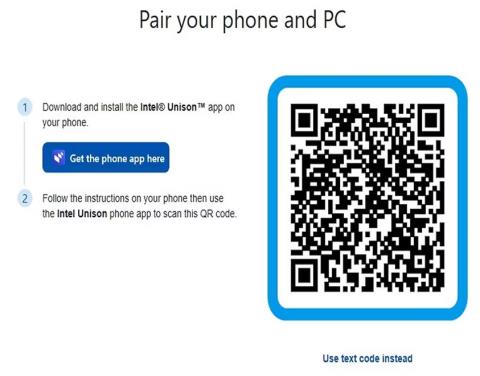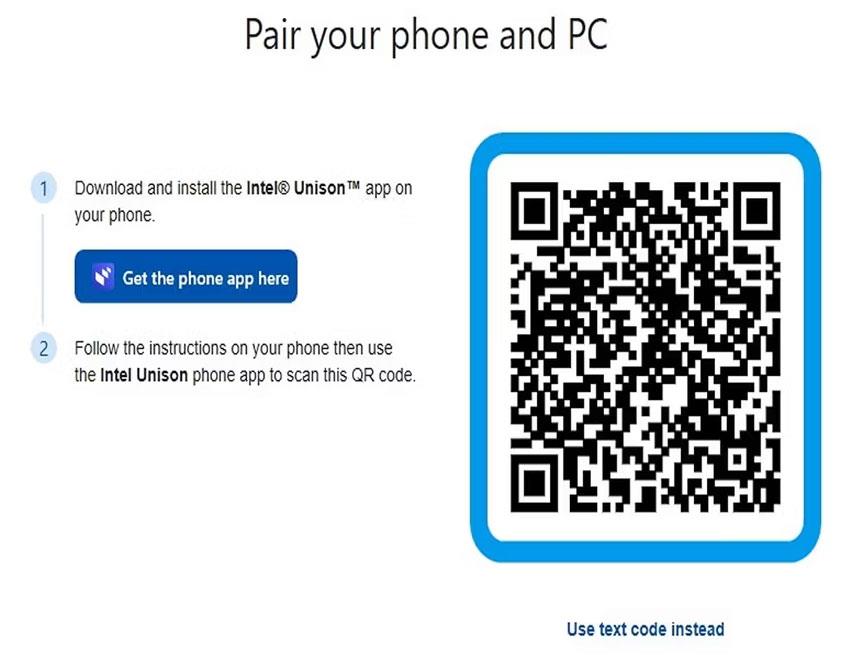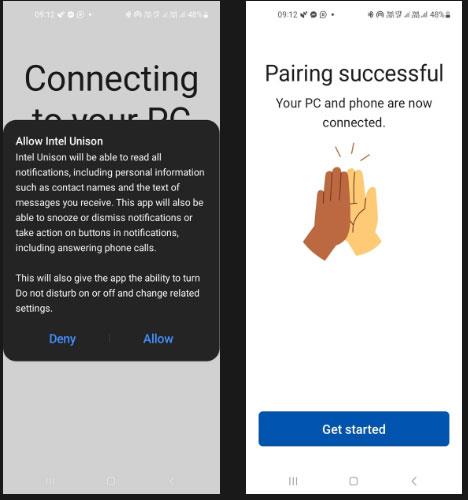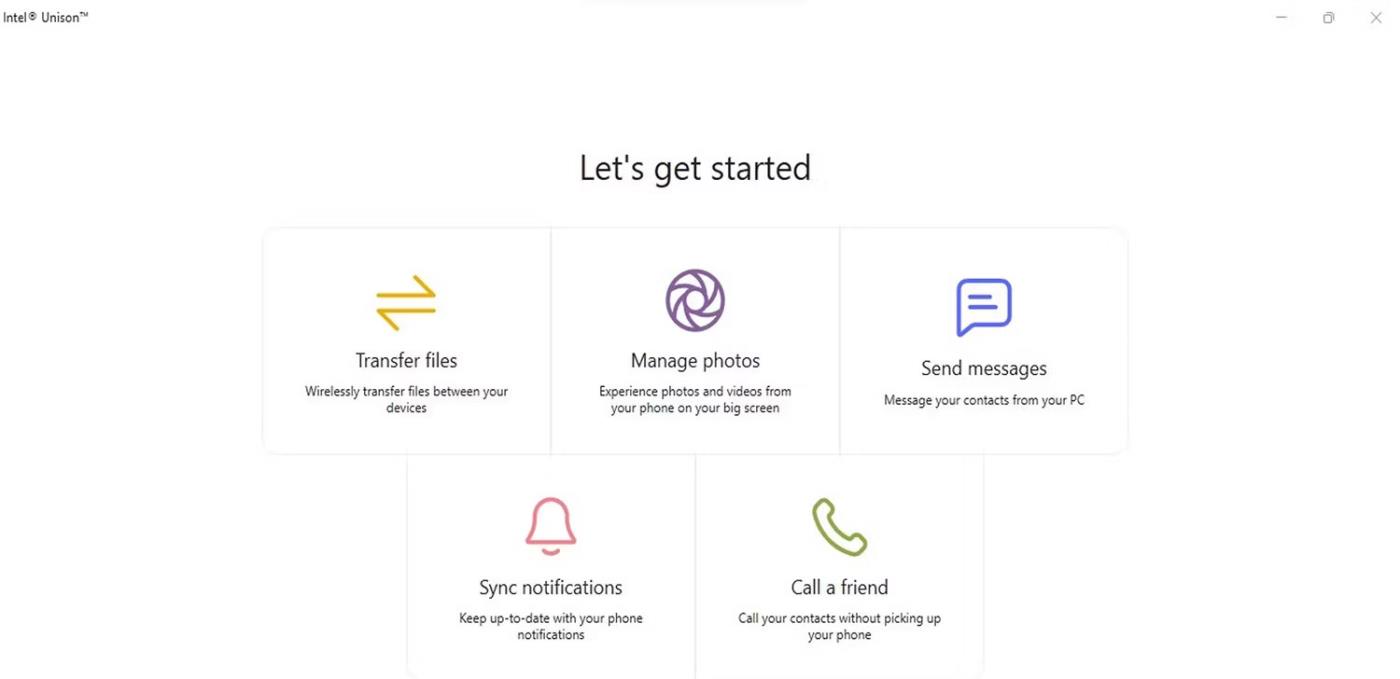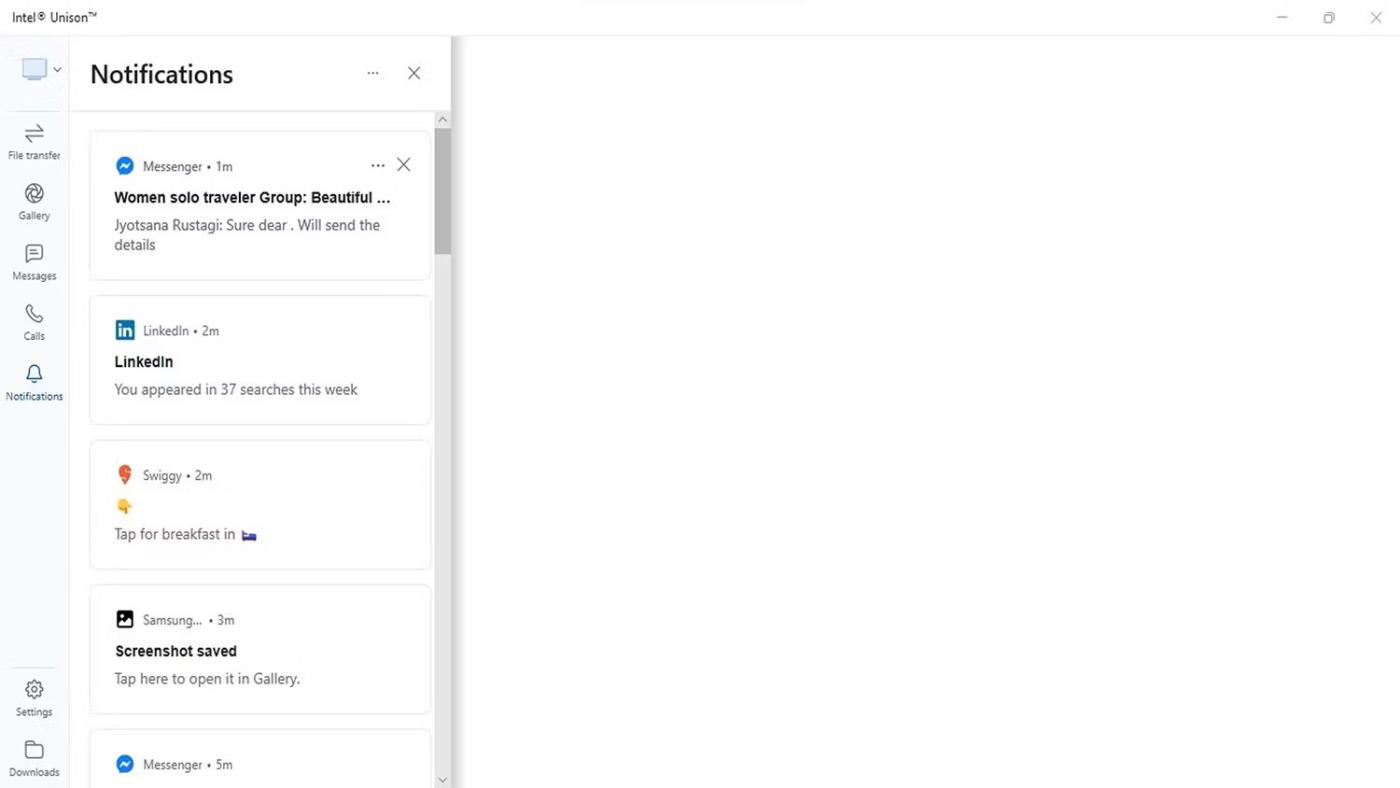Mindannyian tudjuk, hogy az okostelefonokon lévő adatok biztonsági mentése vagy szinkronizálása nagyon fontos, különösen akkor, ha egy újabb eszközre szeretne frissíteni, vagy egyszerűen csak másolatot szeretne menteni adatairól.
Ha ennek egyszerű módját keresi, próbálja ki az új Intel Unison alkalmazást. Számítógépén elérheti a névjegyeket, üzeneteket, hívásnaplókat, fényképeket stb. A következő cikkben nézzük meg közelebbről, hogyan szinkronizálhatja Android- és iOS-eszközeit Windows 11-es számítógépével!
Mi az Intel Unison alkalmazás?
Az Intel Unison alkalmazás lehetővé teszi Android- vagy iOS-eszközének csatlakoztatását Windows 11-es PC-hez vagy Intel Evo-eszközhöz. Az Intel Evo-kompatibilis eszközei egy sor prémium laptopot tartalmaznak, amelyeket úgy teszteltek, hogy megfeleljenek a teljesítmény, az akkumulátor-élettartam és az általános felhasználói élmény kritériumainak.
Az alkalmazás a Microsoft Phone Link-hez hasonlóan működik. Értesítéseket és üzeneteket fogadhat és válaszolhat közvetlenül a számítógép képernyőjéről. Fájlokat és képeket is küldhet és fogadhat eszközei között. Az Intel Unison jelenleg a bevezetés fázisában van, és rövid időn belül elérhető lesz a legtöbb régióban.
Az alkalmazás futtatásához 9.0-s vagy újabb verziójú Android-eszközre van szükség. iOS-eszközökhöz 15.0-s vagy újabb verzióra lesz szükség. Az Intel Unison azonban csak olyan számítástechnikai eszközökön tud működni, amelyek megfelelnek az Intel által felsorolt alapvető kompatibilitási követelményeknek.
Az Intel Unison könnyen beállítható és használható. Ezenkívül Bluetooth-on keresztül kezdeményezhet és fogadhat hívásokat Windows PC-jéről vagy laptopjáról.
Az Intel Unison alkalmazás beállítása Android vagy iOS eszközön
Könnyű beállítani és használni az Intel Unison alkalmazást Android/iOS-eszközén. Ezt a következőképpen teheti meg:
1. Windows 11 rendszerű eszközére telepítse az Intel Unison alkalmazást a Microsoft Store áruházból, valamint Android és iOS eszközökre.
Intel Unison letöltése Androidra Intel Unison letöltése iOS rendszerre Intel Unison letöltése Windows rendszerre
2. Győződjön meg arról, hogy okostelefonján be van kapcsolva a Bluetooth funkció, és aktív az internetkapcsolat. A telepítés után adja meg a szükséges engedélyeket az alkalmazásnak.
3. Közvetlenül párosíthatja telefonját QR-kód vagy szöveges kód segítségével.
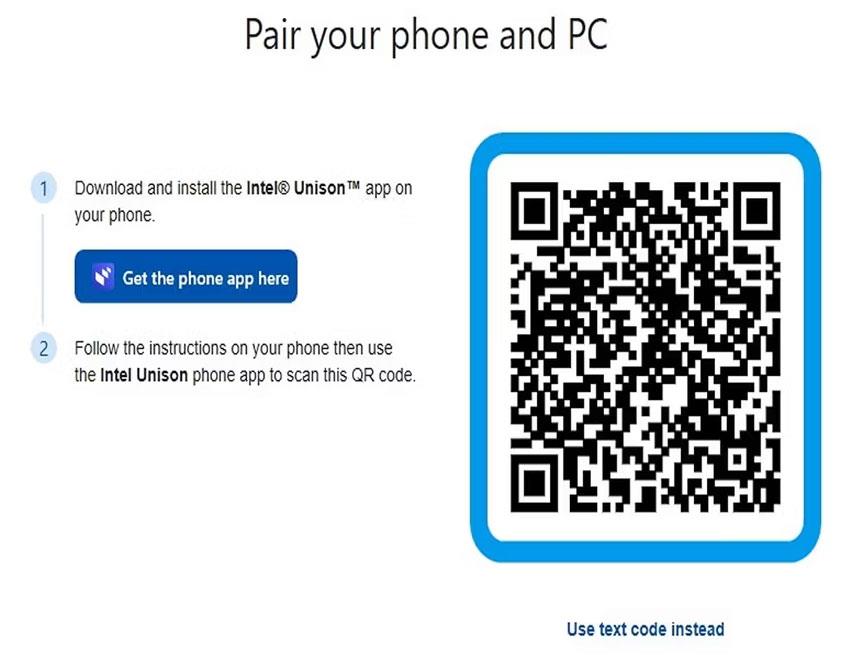
Párosítsa szinkronosan az eszközt
4. Miután befejezte, egy másik kódot fog kapni a telefonjára. Ellenőrizze, hogy megegyezik-e a számítógépén található kóddal, majd kattintson a Megerősítés gombra.
5. Engedélyt kér az okostelefonján. Kattintson az Engedélyezés gombra a telefon és a számítógép sikeres párosításához. Miután mindkét eszközt ellenőriztük, minden készen áll!
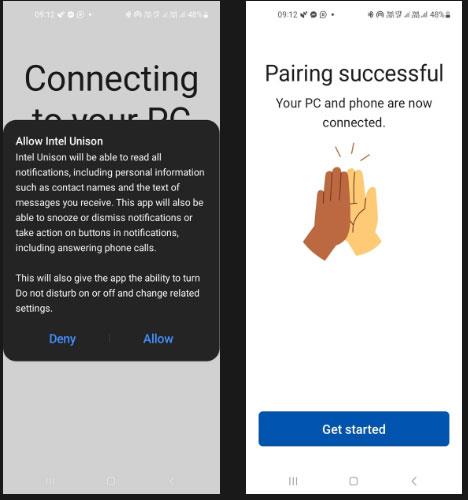
Értesítés az Intel Unison sikeres párosításáról Android-eszközön
6. Ezután megjelenik egy bevezető képernyő, amely kiemeli az alkalmazás funkcióit.
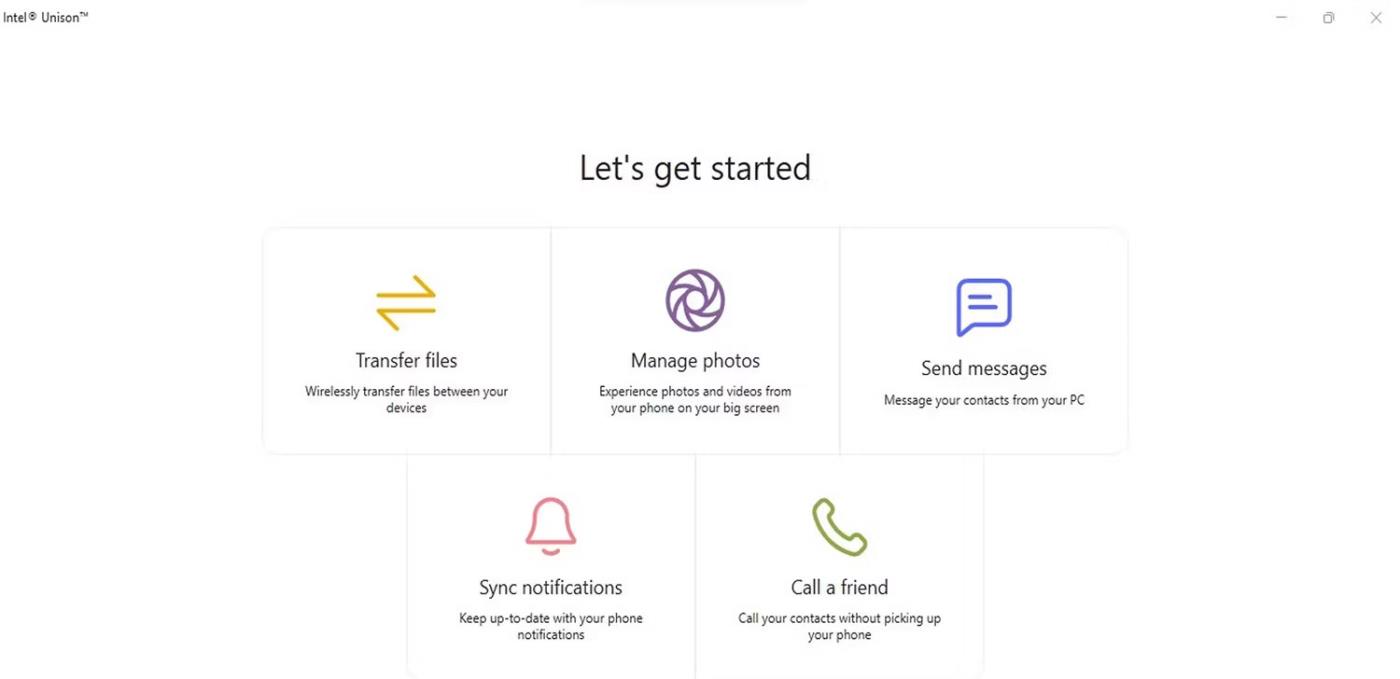
Az Intel Union jellemzői
7. A kezdéshez válassza ki a funkciók bármelyikét, például az értesítések szinkronizálását . A telefonról érkező értesítések az oldal bal oldalán jelennek meg. Fájlokat is átvihet eszközei között.
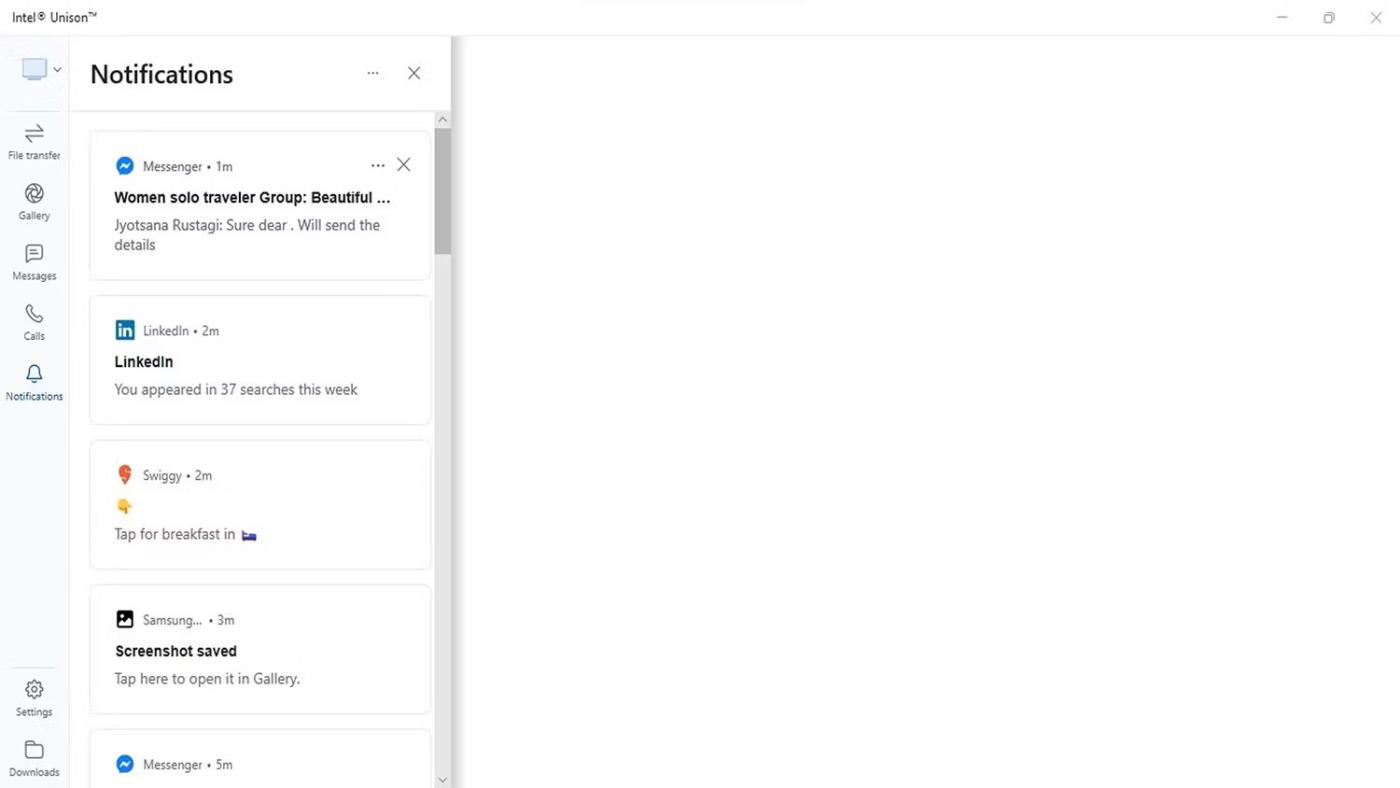
Értesítés az Intel Uniontól
8. A bal oldali menü bármely funkciójára kattintva elérheti a névjegyeket, a galériaképeket és a hívási funkciókat.
A beállítási folyamat hasonló az Android és iOS eszközökön. Előfordulhat, hogy további engedélyeket kell megadnia az eszköz típusától és a szoftver verziójától függően.
Az eszköz és a számítógép beállítása után a szinkronizálási folyamat egyszerű és zökkenőmentes. Lehetőséged lesz fájlátvitelre stb.
Ha legközelebb útközben szeretne hozzáférni fájljaihoz Windows 11 rendszerű számítógépén, fontolja meg az Intel Unison használatát a zökkenőmentes hozzáférés, szinkronizálás és megosztás érdekében az összes eszközén. Ha két vagy több számítástechnikai eszközön dolgozik, érdemes lehet több Windows 10 vagy 11 rendszerű eszköz közötti beállítások szinkronizálását is megfontolni a zökkenőmentes élmény érdekében.